Cómo tomar capturas de pantalla en Nintendo Switch

- 2087
- 194
- Sra. Lorena Sedillo
Si disfrutas de un emocionante juego retro donde vale la pena alardear de los derechos, o un juego acogedor donde superar ese nivel difícil es un logro monumental, entonces sabes que compartir ese logro es imprescindible. Puede tomar capturas de pantalla en su Nintendo Switch y luego compartirlas fácilmente.
Lo bueno de las capturas de pantalla en el interruptor es que puedes agregarles texto antes de compartir. Luego, publíquelos directamente en las redes sociales o envíelos a su teléfono móvil para guardar para más tarde.
Tabla de contenido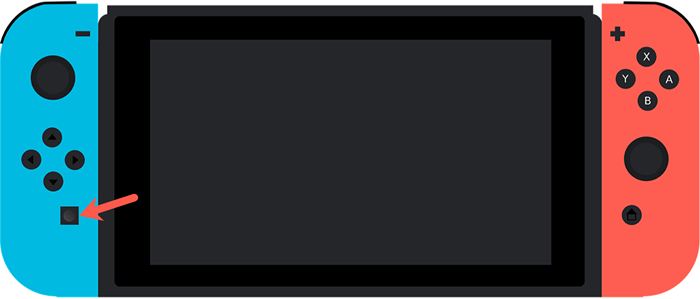
Nota: Las capturas de pantalla en Nintendo Switch se limitan a las fotos de juego y ciertas pantallas de menú.
Ver capturas de pantalla en el álbum
Una vez que tomas una captura de pantalla, se guarda en tu álbum. A partir de ahí, puedes revisar tus tomas trascendentales. Por supuesto, puede agregar algún texto y compartirlos también.
En la pantalla de inicio de su consola, toque o use los controles para moverse y seleccionar el Álbum icono. Este es el icono que parece una imagen.
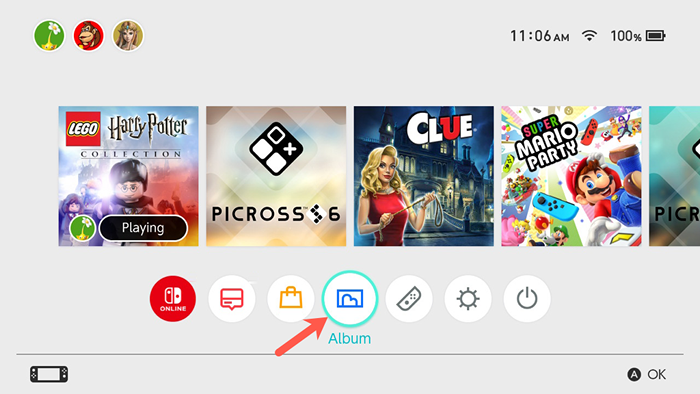
Entonces verás todos tus fantásticos momentos en un lugar útil.
Para encontrar una captura de pantalla en particular, puede aplicar un filtro presionando el Y botón. Luego filtre por tipo o juego.
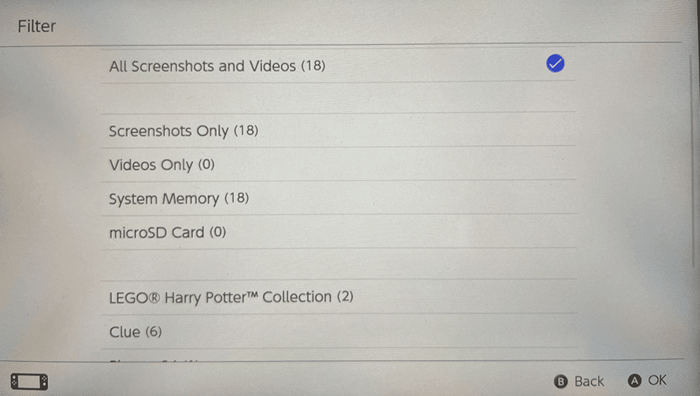
Agregar texto a una captura de pantalla
Tal vez le gustaría agregar la fecha y la hora a la imagen, incluir su nombre o simplemente decir: "Vencé tu puntaje, amigo!"Puede insertar texto directamente en la captura de pantalla y formatearlo como desee.
- Seleccione la imagen en el Álbum y presione el A botón para verlo.
- presione el A botón nuevamente para abrir el Compartir y editar Opciones a la izquierda.
- Moverse hacia abajo Añadir texto y presionar A.
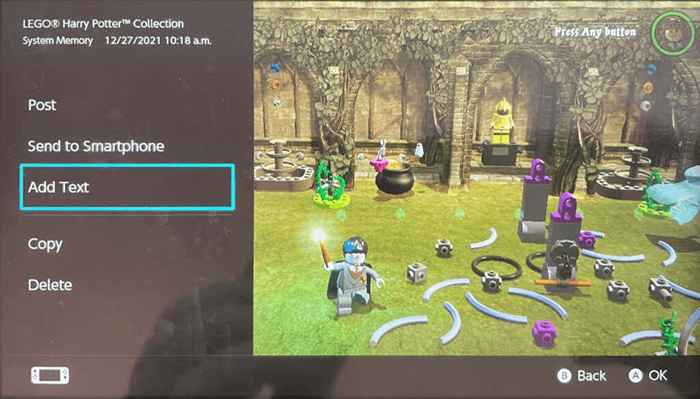
- Ingrese el texto usando el teclado en pantalla. Cuando termines, presione Aceptar o el Signo de más botón y luego DE ACUERDO.
- Luego puede cambiar el tamaño o el color del texto. Para mover el cuadro de texto, presione Cambiar.
- Cuando haya terminado, toque Finalizado.
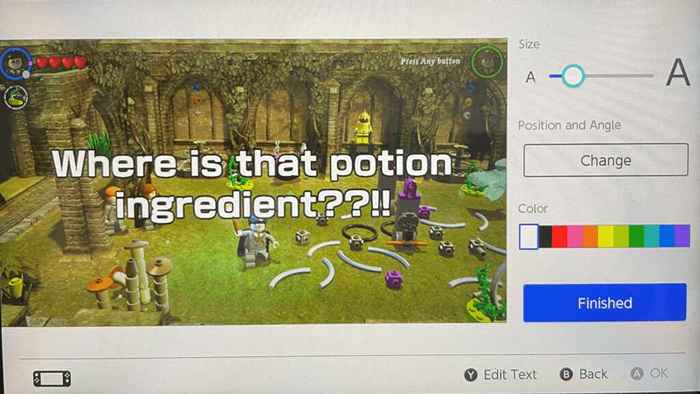
Luego verá su imagen actualizada, lista para compartir.
Comparte una captura de pantalla de Nintendo Switch
Para compartir su captura de pantalla en las redes sociales, enviarla a su dispositivo o copiarla a una tarjeta microSD, presione el A botón para Compartir y editar.
Publica en Twitter o Facebook
Si aún no ha vinculado una cuenta de redes sociales, tendrá la opción de hacerlo a medida que siga los pasos a continuación.
- Seleccionar Correo Para compartir en Twitter o Facebook.
- Para compartir una imagen, seleccione Solo este. Para compartir más de uno, seleccione Publicar un lote y luego seleccione las capturas de pantalla adicionales.
- Elija su perfil de Nintendo Switch si tiene más de uno. Entonces, elige una ubicación de publicación.
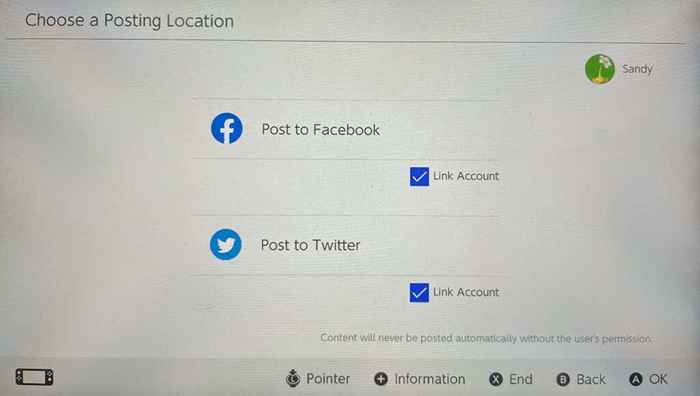
- Siga las indicaciones restantes para compartir en Twitter o Facebook.
Enviar a su teléfono móvil
Puede enviar hasta 10 capturas de pantalla a través de Wi-Fi desde su Nintendo Switch a su teléfono Android o iPhone.
- Seleccionar Enviar al teléfono inteligente Para compartir la captura de pantalla de su dispositivo.
- Elegir Solo este para una sola imagen o Enviar un lote para múltiples capturas de pantalla.
- Para conectarse al conmutador, use su teléfono para escanear el código QR a la izquierda.
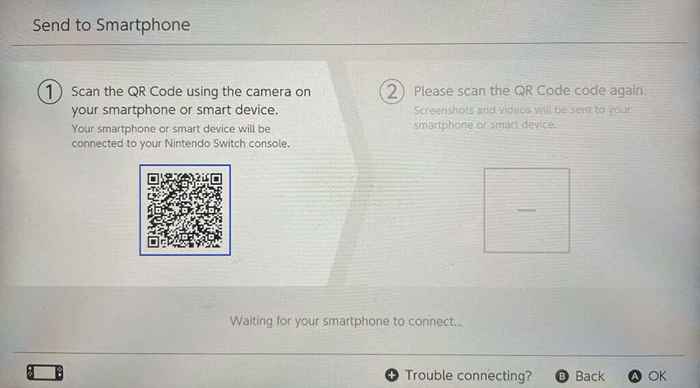
- Toque en el Unirse a la red mensaje que se muestra en su teléfono. Luego, confirme tocando Unirse. Si tiene problemas para conectar su interruptor a su teléfono, seleccione el + Problemas para conectarse? Opción en la parte inferior de la pantalla Enviar a la pantalla del teléfono inteligente o visitar el soporte de Nintendo.
- Una vez conectado, vea la captura de pantalla en su teléfono escaneando el código QR a la derecha. Luego, toque la dirección IP que se muestra.
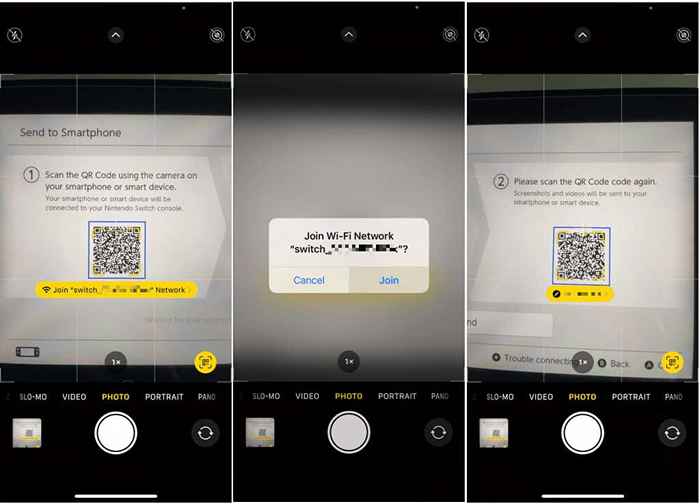
- Su navegador móvil se abrirá que muestra la captura de pantalla desde su interruptor. Dependiendo de su dispositivo y navegador, puede guardar la imagen como lo haría normalmente.
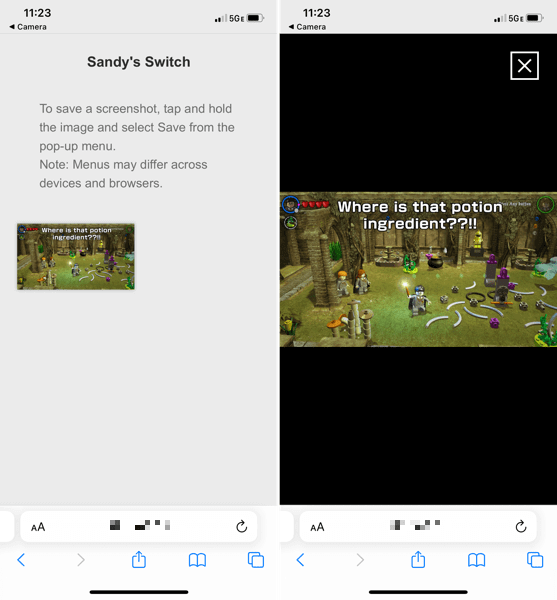
- Volver en su Nintendo Switch, presione Fin para salir del Enviar al teléfono inteligente pantalla.
Copiar a una tarjeta microSD
Si usa una tarjeta microSD en su interruptor de Nintendo, también puede transferir capturas de pantalla copiándolas a la tarjeta.
Seleccionar Copiar en el lado izquierdo y confirmar presionando Copiar. Debería ver un mensaje que se copió la imagen, presione DE ACUERDO Para cerrar el mensaje y volver a la imagen.
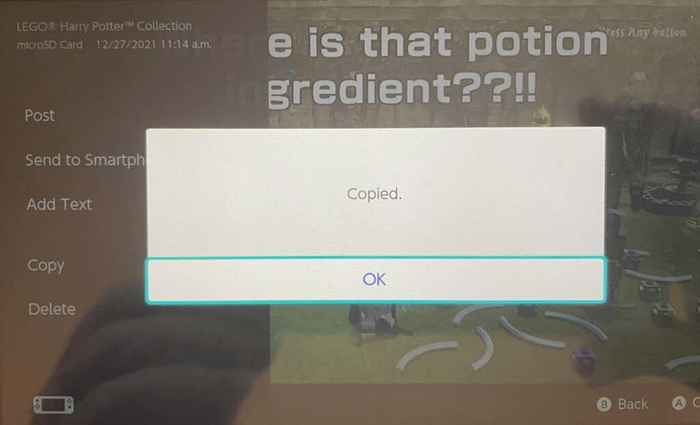
Eliminar capturas de pantalla de Nintendo Switch
Una vez que comience a tomar capturas de pantalla en Nintendo Switch, esas imágenes pueden acumularse con el tiempo. Si le preocupa el espacio o la memoria del sistema, puede eliminar esas capturas de pantalla que ya no desea o necesita.
Para eliminar una sola captura de pantalla, seleccione para verla en la vista completa. Entonces, presione el X botón y seleccionar Borrar para confirmar.
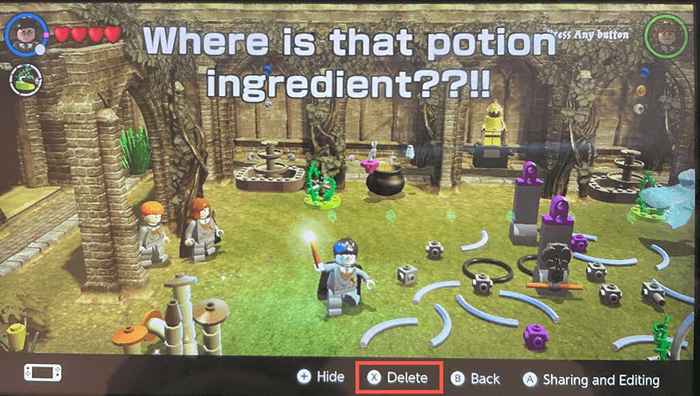
Para eliminar múltiples capturas de pantalla, vaya a la principal Álbum pantalla y presione el X botón. Seleccione cada captura de pantalla para poner una marca de verificación en la esquina. Prensa Borrar y luego confirmar presionando Borrar una vez más.
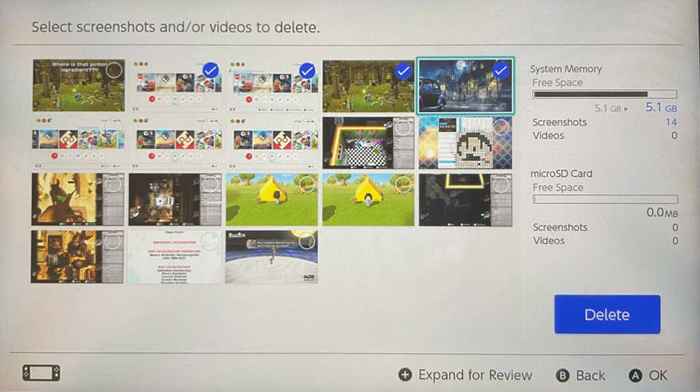
Para eliminar todas las capturas de pantalla, siga estos pasos.
- Ir al menú de inicio y seleccionar Ajustes del sistema.
- A la izquierda, muévete a Gestión de datos y a la derecha, seleccione Administre capturas de pantalla y videos.
- En la parte superior de la siguiente pantalla, elija Memoria del sistema. Verá la cantidad de espacio consumido por sus capturas de pantalla y videos a la derecha.
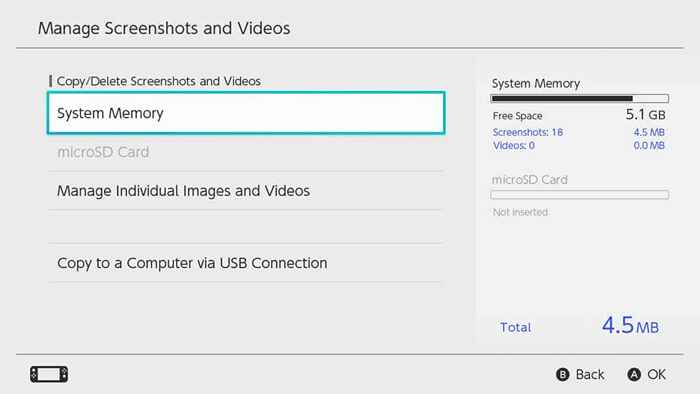
- Entonces escoge Eliminar todas las capturas de pantalla y videos en la memoria del sistema.
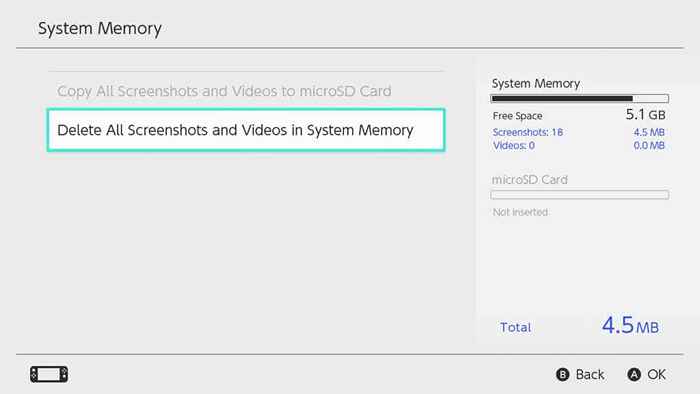
- Confirme que desea eliminar todos los elementos seleccionando Eliminar capturas de pantalla y videos. Tenga en cuenta que estos artículos no puedo ser recuperado una vez que los elimine.
Ya sea que desee mostrarle a su mejor amigo que lo superó o publicó en su cuenta de redes sociales que finalmente alcanzó el nivel 100, es fácil tomar capturas de pantalla en Nintendo Switch y compartirlas!
Para obtener más información sobre Nintendo Switch u otras consolas, visite la sección de juegos en nuestro sitio hermano, consejos tecnológicos en línea.

